Google Cloud SDK este un pachet de instrumente de linie de comandă pe care utilizatorii le pot instala pentru a interacționa direct cu Google Cloud Platform. Software-ul funcționează pe majoritatea sistemelor de operare Linux, cu condiția ca sistemul Linux să aibă acces la Python2. În acest tutorial, vom trece peste toate modalitățile prin care puteți obține Google Cloud SDK pe Linux.
Instrucțiuni Arch Linux
Arch Linux nu conține oficial SDK-ul Google Cloud în depozitele lor de pachete. În schimb, dacă doriți să puneți SDK-ul în funcțiune pe computerul dvs. bazat pe Arch pentru dezvoltare, va trebui să recurgeți la utilizarea Arch Linux User Repository .
Interacțiunea cu AUR pe Arch Linux necesită instalarea unor pachete. Aceste pachete sunt Git (pentru descărcarea pachetelor de pe internet) și Base-devel (necesare pentru a compila programe din sursă, pentru a instala programe AUR, etc.) Este simplă ca aceste pachete să funcționeze pe Arch. Pentru a face acest lucru, deschideți o fereastră de terminal folosind Ctrl + Shift + T sau Ctrl + Alt + T de pe tastatură. Apoi, utilizați managerul de pachete Pacman pentru a încărca totul.
sudo pacman -S git base-devel
După instalarea cu succes a pachetelor Git și Base-devel, este timpul să descărcați compilarea pachetului Trizen din AUR. Fără Trizen, instalarea SDK-ului Cloud este foarte obositoare și va trebui să instalați dependențe manual. Folosind comanda git clone , descărcați cea mai recentă versiune a Trizen.
git clone https://aur.archlinux.org/trizen.git
Utilizați comanda CD și mutați sesiunea terminalului în directorul „trizen” nou creat.
cd trizen
În interiorul directorului „Trizen“, executați makepkg comanda pentru a genera și instala Trizen pe Arch Linux.
makepkg -sri
În cele din urmă, utilizați programul de instalare a pachetului Trizen AUR pentru a încărca rapid Google Cloud SDK pe Arch Linux.
trizen -S google-cloud-sdk
Odată configurat, accesați SDK-ul cu:
gcloud init
Întâmpinați probleme la utilizarea versiunii AUR a SDK-ului Google Cloud pe computerul dvs. Arch Linux? Simțiți-vă liber să încercați versiunea Snap a software-ului. Este actualizat și gestionat oficial de Google, așa că este sigur că va conține mai puține erori și probleme decât o versiune AUR neoficială!
Închideți instrucțiunile pachetului
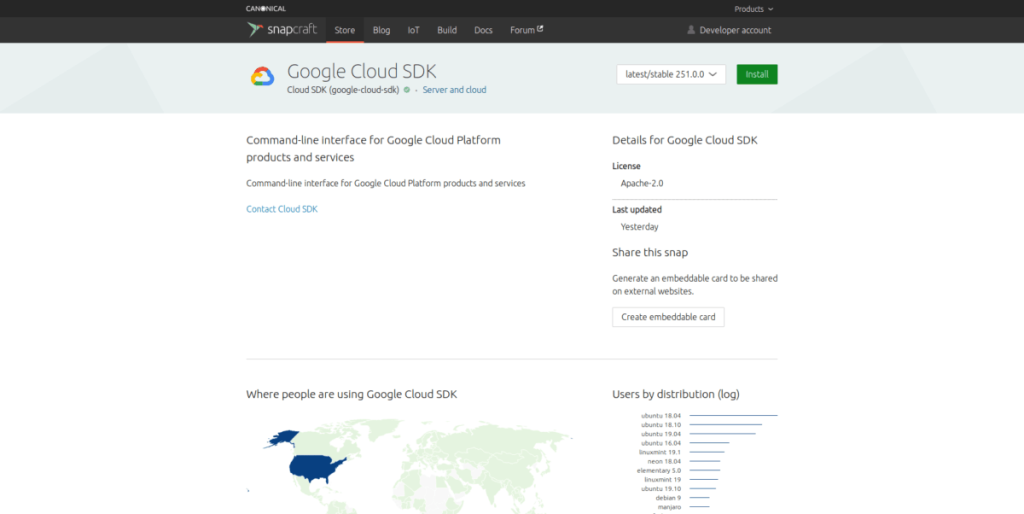
Google a încărcat setul de instrumente Cloud SDK în magazinul Ubuntu Snap pentru o instalare ușoară. Deci, dacă trebuie să aveți cele mai recente instrumente Google Cloud pentru proiectele dvs., dar nu doriți să vă ocupați de descărcarea totul și de procesul de configurare pe Linux, aceasta este calea de urmat.
Utilizarea pachetelor Snap pe Linux este acceptată de majoritatea sistemelor de operare Linux moderne, cum ar fi Ubuntu, Debian, Arch Linux, Fedora, OpenSUSE, Gentoo și altele. Cu toate acestea, multe dintre distribuțiile care acceptă Snaps nu fac acest lucru imediat, așa că înainte de a încerca să instalați Cloud SDK Snap, trebuie să activați Snap runtime pe sistemul dvs. Linux.
Activarea runtime-ului Snap pe Linux este destul de ușoară. Pentru a face acest lucru, deschideți o fereastră de terminal, instalați pachetul „snapd” și activați „snapd.socket” cu systemctl ca root.
Notă: nu sunteți sigur despre cum să configurați runtime-ul Snap pe sistemul dvs. Linux? Noi putem ajuta! Consultați acest articol aprofundat despre cum să configurați Snapd pe Linux . Ca alternativă, încercați să instalați Ubuntu Linux, deoarece are Snaps activat din cutie!
Odată ce Snap runtime este activ și rulează pe sistem, utilizați comanda snap install pentru a instala cel mai recent Google Cloud SDK.
sudo snap install google-cloud-sdk --channel=stable/latest --classic
Accesați SDK-ul cu:
gcloud init
Asigurați-vă că rulați snap refreshdacă trebuie să actualizați SDK-ul.
Instrucțiuni generice Linux
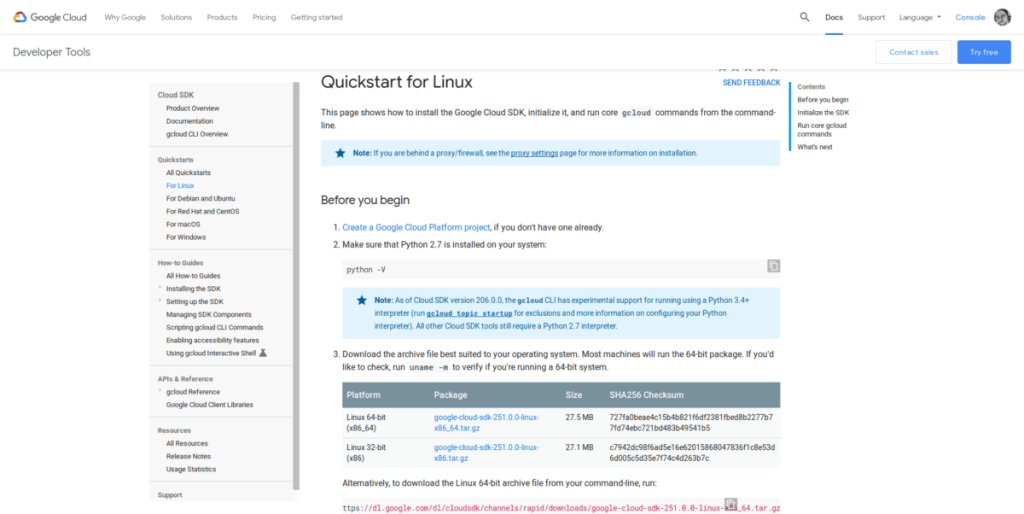
Pe lângă faptul că este disponibil pe Arch Linux AUR și ca pachet Snap, Google Cloud SDK poate fi instalat rapid pe orice sistem Linux prin descărcarea unei arhive Tar direct de pe pagina de pornire rapidă a Google.
Există două versiuni ale Cloud SDK disponibile pentru descărcare pe Linux: versiunea pe 32 de biți și versiunea pe 64 de biți. Pentru a începe instalarea, deschideți o fereastră de terminal apăsând Ctrl + Shift + T sau Ctrl + Alt + T de pe tastatură. Apoi, utilizați comanda curl pentru a obține cea mai recentă versiune.
Notă: poate fi necesar să instalați aplicația Curl înainte de a o folosi pentru a descărca cu comanda de mai jos.
pe 64 de biți
curl -O https://dl.google.com/dl/cloudsdk/channels/rapid/downloads/google-cloud-sdk-251.0.0-linux-x86_64.tar.gz
pe 32 de biți
curl -O https://dl.google.com/dl/cloudsdk/channels/rapid/downloads/google-cloud-sdk-251.0.0-linux-x86.tar.gz
După ce fișierul Google Cloud SDK TarGZ s-a terminat de descărcat în sistemul dvs. Linux, utilizați comanda tar pentru a extrage conținutul arhivei.
tar zxvf google-cloud-sdk-251.0.0-linux-x86_64.tar.gz
Sau
tar zxvf google-cloud-sdk-251.0.0-linux-x86.tar.gz
Rularea comenzii de extragere ar trebui să creeze un nou folder în directorul dvs. de acasă (~) etichetat „google-cloud-sdk”. Folosind comanda CD , treceți în acel director și porniți scriptul de instalare.
cd google-cloud-sdk ./google-cloud-sdk/install.sh
Scriptul de instalare este rapid și va configura SDK-ul complet pe sistemul dumneavoastră Linux. Când s-a terminat, accesați-l cu:
gcloud init

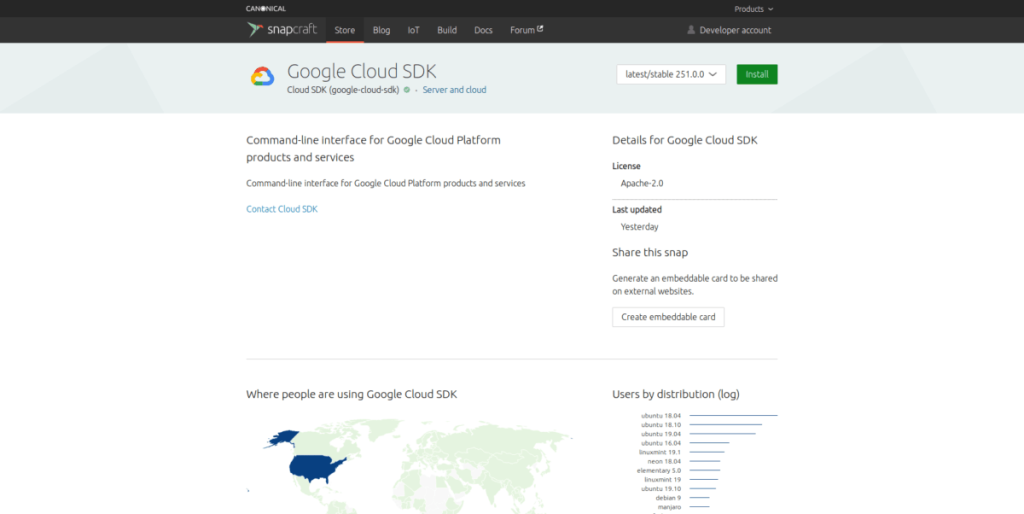
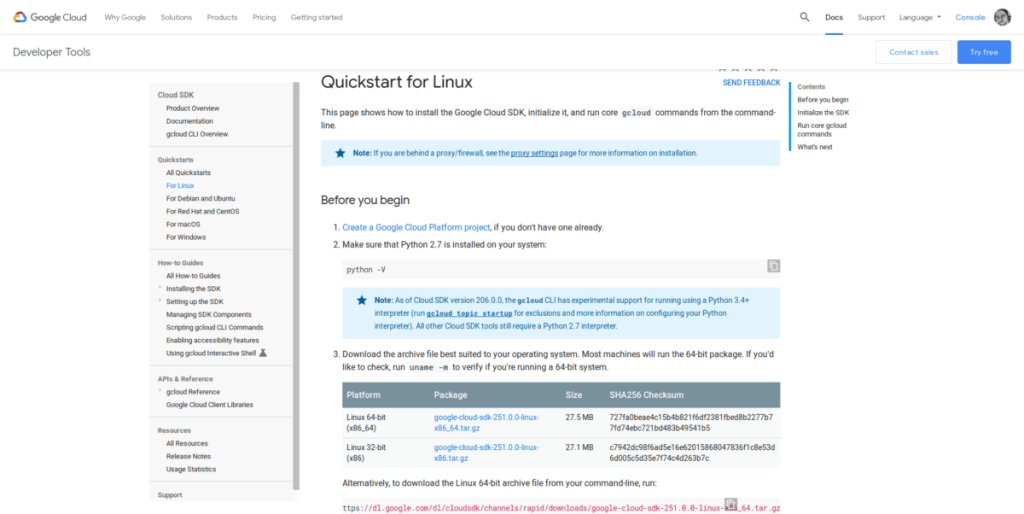



![Descarcă FlightGear Flight Simulator gratuit [Distrează-te] Descarcă FlightGear Flight Simulator gratuit [Distrează-te]](https://tips.webtech360.com/resources8/r252/image-7634-0829093738400.jpg)




